| 失效链接处理 |
|
tomcat设置为开机自启动 PDF 下载
本站整理下载:
提取码:5ur2
相关截图:
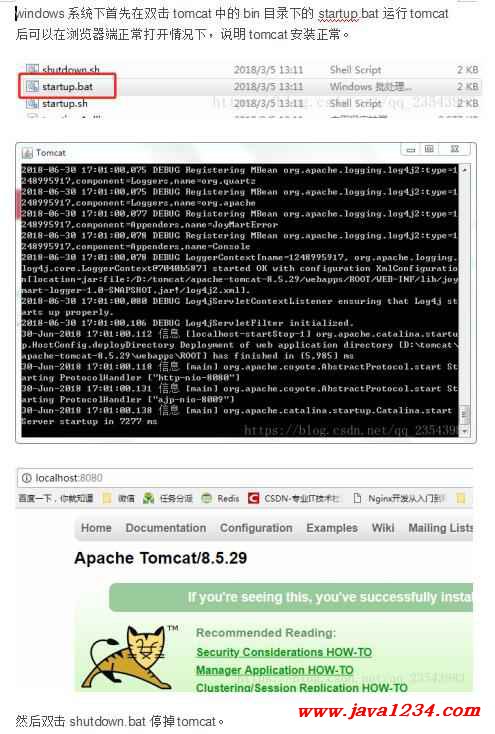 主要内容:
windows系统下首先在双击tomcat中的bin目录下的startup.bat运行tomcat后可以在浏览器端正常打开情况下,说明tomcat安装正常。
然后双击shutdown.bat停掉tomcat。
下面是通过将tomcat打包为服务来进行开机自启动的。
第一步:设置环境变量(在java环境变量配置完成的情况下)
计算机右键——》属性——》高级系统设置——》环境变量——》在用户变量中心新建CATALINA_HOME变量
编辑path变量,新增如下内容
第二步:windows+R,打开cmd,将tomcat的bin中的service.bat拖入到命令行中,执行结果如下,则说明导入正确。
第三步:在bin目录下执行service.bat install Tomcat,打包服务
第四步:查看服务
计算机右键——》管理——》服务和应用程序——》服务,如下图tomcat已经设置为服务了
右键启动服务,访问http://localhost:8080/,成功访问。
第五步:将tomcat服务设置为开机自启动
右键tomcat服务——》属性——》启动类型设置为自动——》应用——》确定
这样tomcat就开机自启动了。
删除服务:在cmd命令行中运行service.bat remove Tomcat,再查看服务已经没有了。
下一篇为tomcat作为服务开机自启动时无法启动的解决办法。
|




 苏公网安备 32061202001004号
苏公网安备 32061202001004号



